小白u盘启动盘制作工具下载-小白u盘重装系统win7v12.6.49.2190 最新版
小白u盘重装系统软件是款超级火爆的重装系统和u盘制作的软件,此客户端拥有超简单的操作方式,一键就可以进行系统重装,一键制作u盘启动盘,轻松上手使用,有感兴趣的用户欢迎前来下载体验!
小白u盘一键重装系统win7系统介绍:
小白u盘一键重装系统win7系统是一个小白系统重装神器,知识兔让新手用户自己随时随地动手装系统,而且知识兔还是永久免费分享使用,强大的功能让重装变得更简单,更快速,更安全,小白u盘一键重装系统win7系统可进行一键重装系统、系统恢复、系统备份、系统还原等,知识兔让你使用无忧,简单到只需知识兔双击执行!
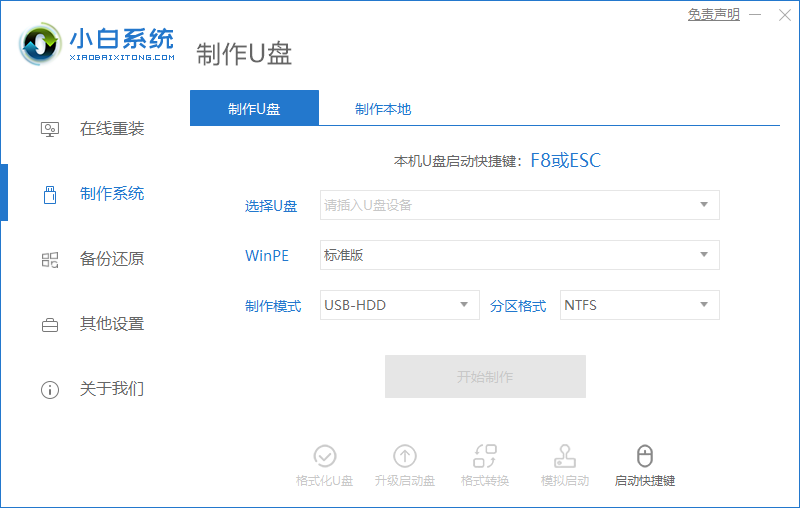
小白u盘启动制作工具功能:
1.默认模式—默认模式让您一键制作u盘启动盘,无须任何专业知识,轻松搞定。
2.iso模式—允许使用自定义 iso 镜像文件刻录到您的u盘制作启动盘。
3.本地模式—无需使用u盘,无u盘本地启动引导,知识兔支持热键启动和密码保护。
4.支持uefi和非uefi—全网独家支持uefi和非uefi,一键制作支持所有电脑主板。
6.全新设计—全新ui设计,操作更人性化,无多余功能,知识兔使用起来更简单明了。
5.移除系统广告—还在担心安装的系统有第三方广告吗?小白一键u盘装系统强力移除推广广告。
特色:
1、在线重装
–如果知识兔您要重装的电脑可正常开机,用这个功能就可以直接装系统了,非常简单明了。
2、制作系统
–如果知识兔你要重装的电脑开机不了,其准备一个u盘和一台可以用的电脑,在这台电脑制作系统。
3、备份还原
–如果知识兔您对自已当前的系统很满意,想要备份一下方便以后恢复,就用这个功能。
4、其它设置
–一般情况下默认就可以了,系统重装好之后,您可以在这里清理一下缓存,知识兔可以节省您的存储空间。
制作教程:
1、知识兔下载安装,接着关闭电脑运行的杀毒工具,将u盘插到正常联网的电脑上面,然后知识兔知识兔双击打开【小白一键重装系统软件】。
等待检测环境完成后知识兔点击【制作系统】,知识兔可以看到自动检测到u盘,然后知识兔直接知识兔点击【开始制作】。
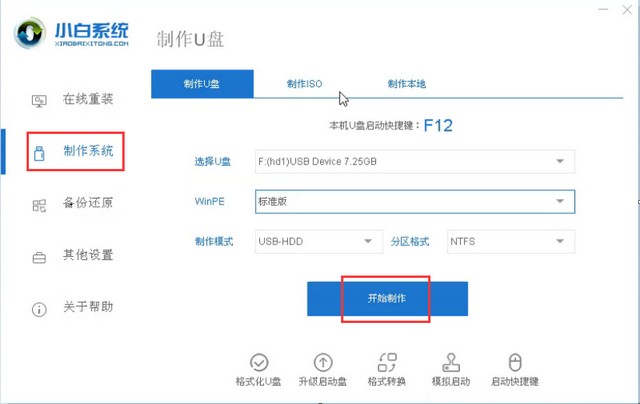
2、接着出现下载系统的选项,我们根据自己的安装需求勾选,然后知识兔单击【开始制作】。
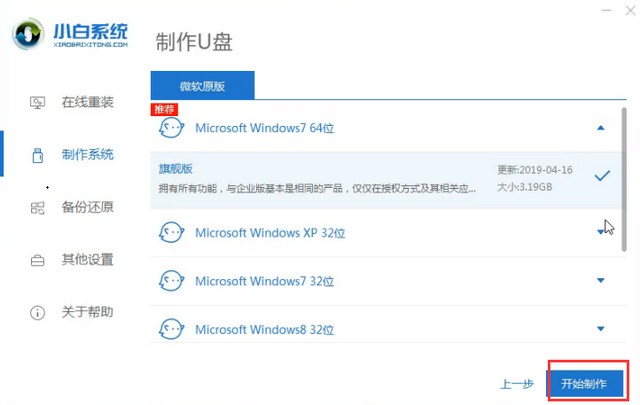
3、请先备份好u盘的重要文档,然后知识兔知识兔点击【确定】。
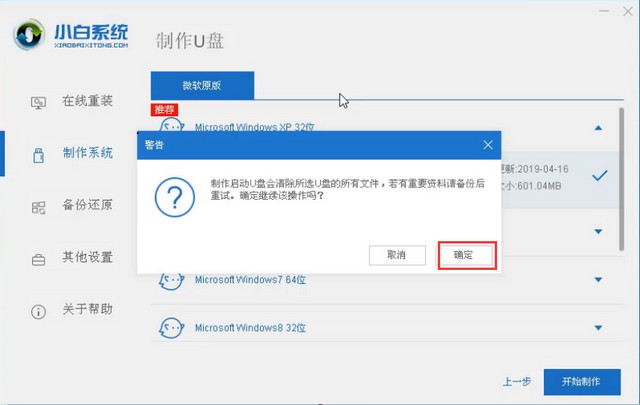
4、接着【小白一键重装系统软件】开始下载系统以及开始制作启动u盘工具。
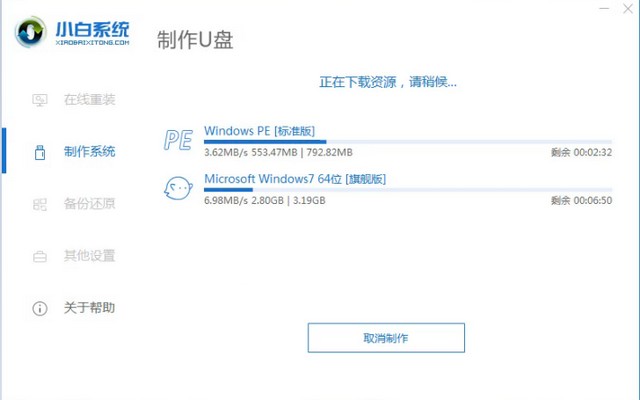
5、等待制作成功后提示,知识兔点击【取消】,然后知识兔退出u盘。
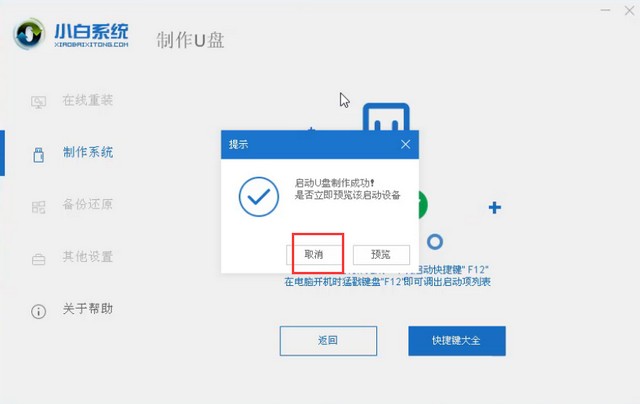
6、知识兔将启动u盘工具插入需要安装系统的计算机上面,电脑开机后快速间断的敲击u盘启动快捷键f12,加载进入小白pe系统界面,然后知识兔知识兔点击安装win7系统。
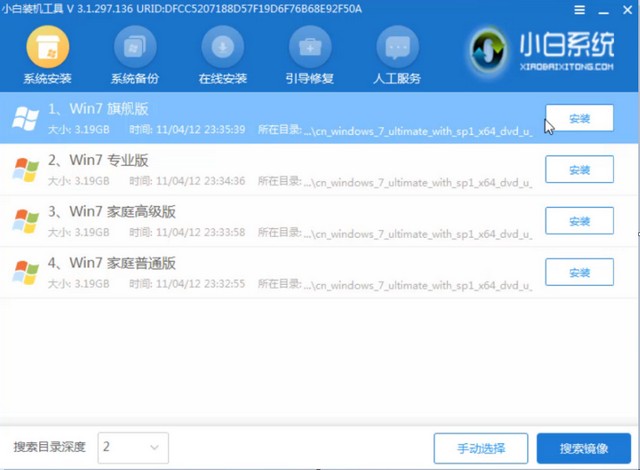
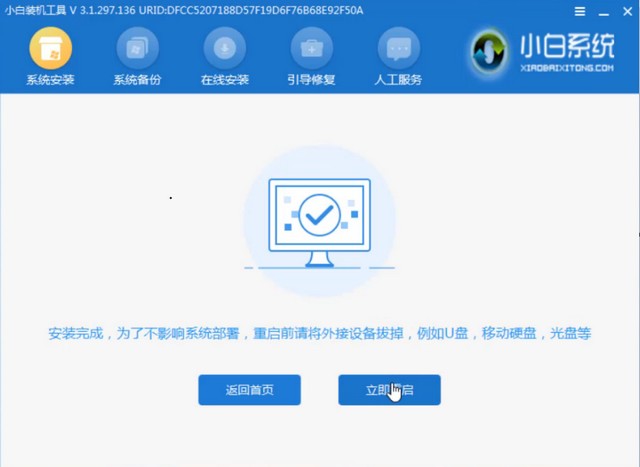
7、等待安装成功后,知识兔可以拔掉u盘重启电脑即可。最后安装成功进入win7系统界面,到此小白一键重装系统u盘安装成功了。
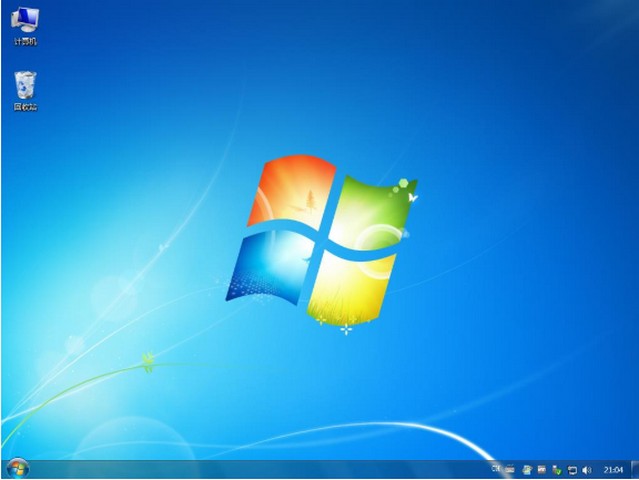
下载仅供下载体验和测试学习,不得商用和正当使用。








